win7系统如何切换为中文界面 win7语言设置为简体中文的步骤
win7系统如何切换为中文界面,在使用Win7系统时,有时候我们希望将系统界面切换为中文,以方便我们的使用,想要将Win7的语言设置为简体中文,只需要按照以下简单的步骤进行操作即可。首先我们需要进入“控制面板”,可以通过在开始菜单中搜索来找到。接下来在控制面板中,找到“时钟、语言和区域”选项,点击进入。在弹出的窗口中,我们选择“区域和语言”并点击进入。然后在“键盘和语言”选项卡中,点击“更改键盘或其他输入法”。接着选择“更改系统区域”,在弹出的窗口中选择“简体中文”,然后点击确定。最后系统会提示重新启动电脑,点击确定后等待电脑自动重启。这样我们就成功将Win7系统的语言设置为简体中文了。这样操作后,我们就可以轻松愉快地使用中文界面了。
解决方法:
1、电脑开机后,在桌面点击左下角的开始按钮,如图。
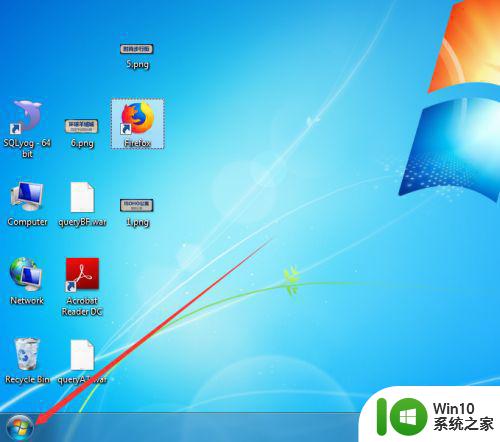
2、点击后,在开始菜单界面点击control Panel选项,如图。
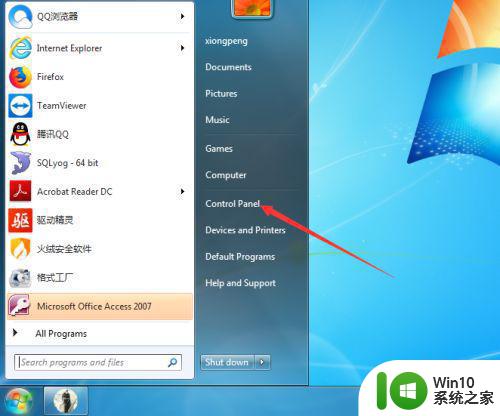
3、进入control Panel界面后,点击clock,language,and region选项,如图。
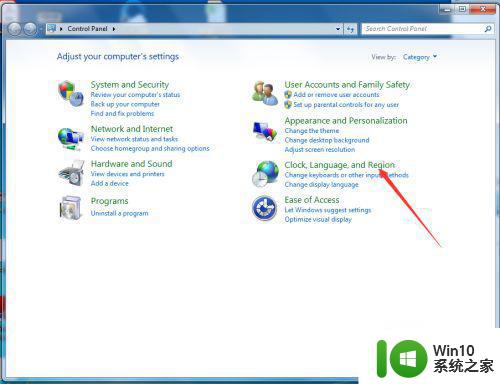
4、进入clock,language,and region后,在界面点击region and language选项,如图。
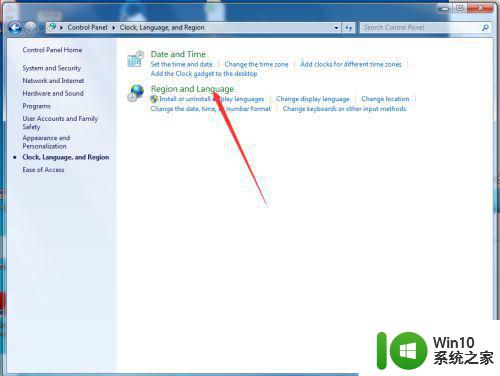
5、进入region and language界面后,点击keyboards and language选项,如图。
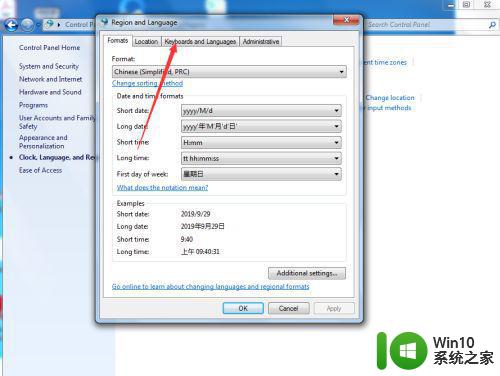
6、进入keyboards and language界面后,点击install/uninstall languages...选项,如图。
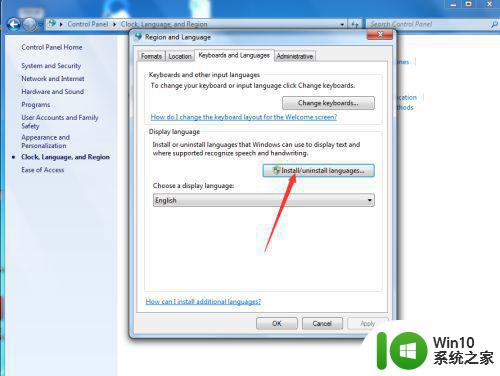
7、进入install/uninstall languages界面后,点击install display languages选项,如图。
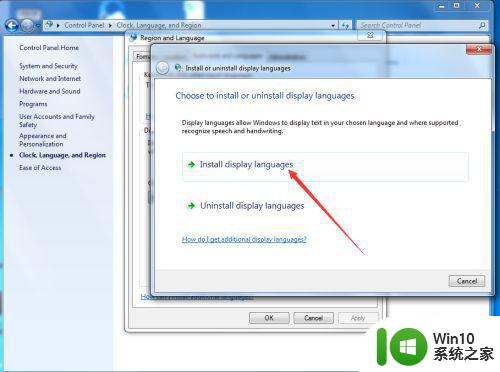
8、进入install display languages界面后,点击launch Windows update选项,如图。
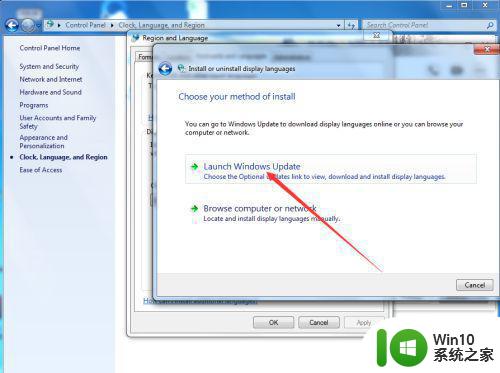
9、进入Windows update界面后,点击 38 optional updates are available 选项。
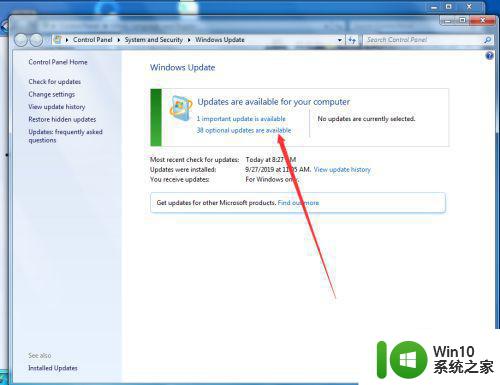
10、点击后,在弹出的select the updates you want to install界面勾选中文Chinese,然后点击OK。
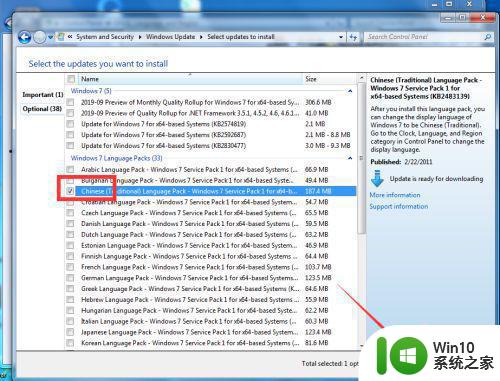
11、点击OK后,在弹出的Windows update 界面点击install updates。
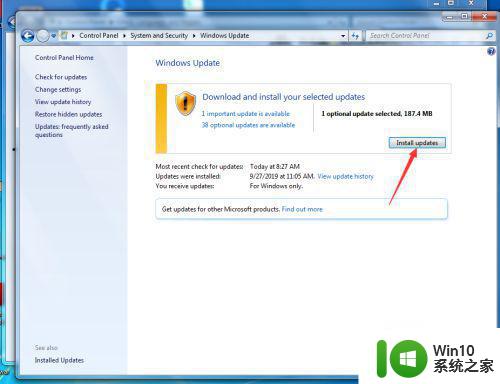
12、等待Windows更新完成并重启计算机后,再次进入到control Panel—clock,language,and region—region and language—keyboards and language界面,然后点击choose a display languages 的下拉按钮。
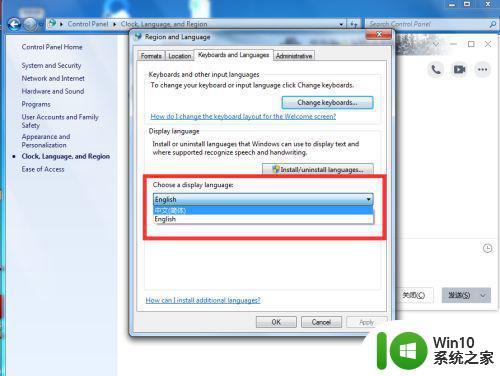
13、点击后,在弹出的下拉按钮界面选择中文,然后点击OK,如图。
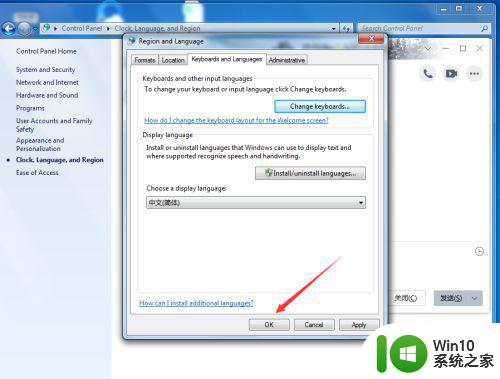
14、点击OK后,在弹出的you must log off for dispplay language changes to take effect界面点击log off now,如图。
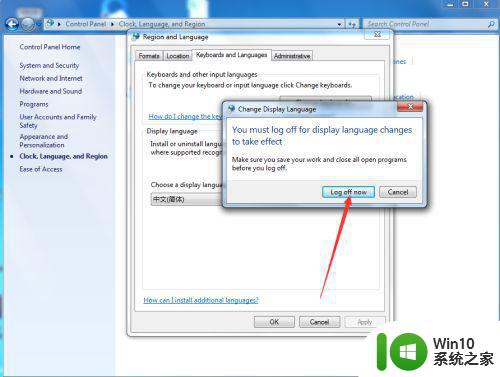
15、等待电脑重启完成后,就可以看到系统已经变成中文了,如图。
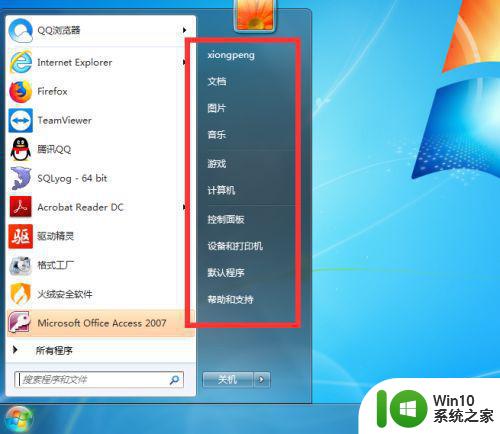
以上就是win7系统如何切换为中文界面的全部内容,如果您有疑问,可以根据小编的方法来操作,希望这篇文章能够帮助到大家。
win7系统如何切换为中文界面 win7语言设置为简体中文的步骤相关教程
- win7版简体中文设置方法 如何将win7版设置为简体中文界面
- win7系统语言如何修改为韩语界面 win7改为韩文后如何恢复为中文
- win7怎么改成简体中文 如何在Win7中将繁体中文转换为简体中文
- win7日文操作系统如何切换成中文显示的步骤 win7日文操作系统切换成中文显示的详细教程
- 改变win7系统语言为英语的方法 如何设置win7系统为英语
- win7繁体系统怎么转换简体系统 win7繁体系统如何切换为简体系统
- 电脑系统语言英语怎么改成中文win7 win7英文系统转中文系统步骤
- win7如何将英文字体替换为中文字体 如何在电脑上更改win7字体为中文
- win7语言从中文换成英文状态的两种方法 windows7怎么更换语言
- win7如何设置电脑系统为简体字 win7繁体改简体方法
- 怎么设置玩魔兽世界win7系统自动切换性能模式 如何在Windows 7系统中设置魔兽世界自动切换性能模式
- windows7professional改成中文版的 如何将Windows 7英文专业版改为中文界面
- window7电脑开机stop:c000021a{fata systemerror}蓝屏修复方法 Windows7电脑开机蓝屏stop c000021a错误修复方法
- win7访问共享文件夹记不住凭据如何解决 Windows 7 记住网络共享文件夹凭据设置方法
- win7重启提示Press Ctrl+Alt+Del to restart怎么办 Win7重启提示按下Ctrl Alt Del无法进入系统怎么办
- 笔记本win7无线适配器或访问点有问题解决方法 笔记本win7无线适配器无法连接网络解决方法
win7系统教程推荐
- 1 win7访问共享文件夹记不住凭据如何解决 Windows 7 记住网络共享文件夹凭据设置方法
- 2 笔记本win7无线适配器或访问点有问题解决方法 笔记本win7无线适配器无法连接网络解决方法
- 3 win7系统怎么取消开机密码?win7开机密码怎么取消 win7系统如何取消开机密码
- 4 win7 32位系统快速清理开始菜单中的程序使用记录的方法 如何清理win7 32位系统开始菜单中的程序使用记录
- 5 win7自动修复无法修复你的电脑的具体处理方法 win7自动修复无法修复的原因和解决方法
- 6 电脑显示屏不亮但是主机已开机win7如何修复 电脑显示屏黑屏但主机已开机怎么办win7
- 7 win7系统新建卷提示无法在此分配空间中创建新建卷如何修复 win7系统新建卷无法分配空间如何解决
- 8 一个意外的错误使你无法复制该文件win7的解决方案 win7文件复制失败怎么办
- 9 win7系统连接蓝牙耳机没声音怎么修复 win7系统连接蓝牙耳机无声音问题解决方法
- 10 win7系统键盘wasd和方向键调换了怎么办 win7系统键盘wasd和方向键调换后无法恢复
win7系统推荐
- 1 风林火山ghost win7 64位标准精简版v2023.12
- 2 电脑公司ghost win7 64位纯净免激活版v2023.12
- 3 电脑公司ghost win7 sp1 32位中文旗舰版下载v2023.12
- 4 电脑公司ghost windows7 sp1 64位官方专业版下载v2023.12
- 5 电脑公司win7免激活旗舰版64位v2023.12
- 6 系统之家ghost win7 32位稳定精简版v2023.12
- 7 技术员联盟ghost win7 sp1 64位纯净专业版v2023.12
- 8 绿茶ghost win7 64位快速完整版v2023.12
- 9 番茄花园ghost win7 sp1 32位旗舰装机版v2023.12
- 10 萝卜家园ghost win7 64位精简最终版v2023.12